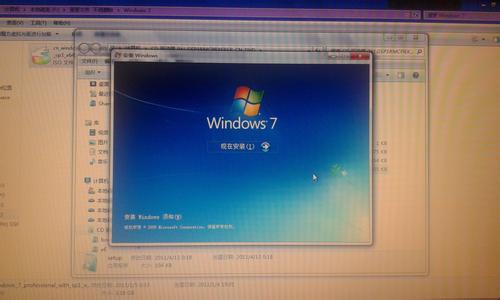重新安装系统也是我们应用电脑中最常见的操作之一,那么电脑死机重装系统怎么操作呢?今天小编与大家分享下电脑死机重装系统的具体操作步骤,有需要的朋友不妨了解下。
电脑死机重装系统操作方法一用U盘装系统比较方便快捷,不需要读光盘,光盘坏了或者没有光盘都可以,方法并不难。在此推荐一种以U盘作引导进入PE系统然后运行硬盘里面的安装文件的方法,与另外一种将需要安装的系统植入U盘的方法稍有不同。
一、把系统安装文件下载或者拷入硬盘。
二、网上下个通用PE光盘的U盘启动系统,搜“通用PE工具箱”或者“通用PE系统”即可下载。下载后再用UltraISO软件将其制作成一个启动U盘(下载的文件里面自带了软件,点击即可使用,很方便,没有的话自己下一个安装即可)。个人感觉用1G或者2G大小的U盘比较好用(有点不好找),大的U盘反而支持不太好。
再仔细说一下启动U盘的制作过程:
1、首先将U盘插入电脑的USB接口(重要提示:制作过程U盘会被格式化,注意备份资料);
2、解压下载的WinPEU.rar文件;
3、在WinPEU.rar解压目录打开UltraISO.exe程序;
4、在打开的UltraISO程序界面,双击打开WinPE.iso光盘映像文件;
5、然后在顶部菜单中选择“启动光盘”/“写入硬盘映像”;
6、在“硬盘驱动器”项目中,选择你要制作成启动盘的U盘(软件默认U盘);
7、在“写入方式”项目中选择“USB-HDD+”或“USB-ZIP+”(尝试选择,有效为准,下载超过1G容量的U盘推荐用USB-HDD+);
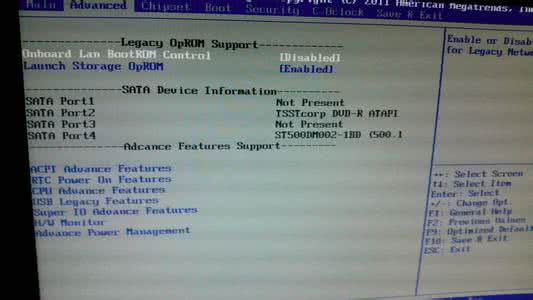
8、最后,点击“写入”,等待数秒,提示“刻录成功”后,就表明启动U盘制作结束。
三、插入U盘,然后系统设置从U盘启动,部分系统不插入U盘就设置不了U盘启动。
四、从“通用PE光盘”进入PE系统,然后运行安装文件就可以安装了。
记得有一点比较重要,运行安装文件前把U盘退出,再运行安装文件,否则系统有可能把U盘认为是C盘,导致安装出错。进入PE系统后,PE系统可以运行在内存里面,所以可以把U盘退出而不影响。赶紧去试试吧,U盘拿到其他电脑都能启动的,无论你需要装XP,还是WIN7,或者是其他windows系统,只有硬盘里面有安装文件,都可以用这个方法安装。将系统镜像写入U盘的方法个人觉得没这个方便(那个只相当于一张安装光盘,而且容量必须够大以便容下系统文件),而且系统安装时读取的是硬盘的文件,不需要读U盘。装好系统记得必要时ghost一下,以便恢复。
电脑死机重装系统操作方法二1.下载一个U盘pe安装程序,这个有很多,有老毛桃,大白菜等等。建议新手用大白菜pe系统,因它更新快(后面的将以大白菜为例),而且pe文件是隐藏在隐藏分区中的,不会被破坏(百度大白菜PE,可以到其官网上去下载)。将一键制作工具安装后,将U盘入电脑,点击桌面上的“大白菜”快捷图标,运行大白菜超级U盘启动盘制作工具,点击左下角的“一键制作USB启动盘”按钮制作u盘pe启动盘。
2.下载windows光盘镜像,可以到网站上下载,也可以通过迅雷的狗狗搜索搜windows选择资源下载(推荐,因为速度快),当然电驴等里面都有很多资源,一般来说原版的问题都不大,但是ghost版需要注意,因为有些有病毒或者后门。所以ghost版的推荐用名气大点的,比如电脑城装机版、萝卜家园、雨林木风等等。下载后,如果是原版的,直接将iso镜像文件放入u盘即可,如果是ghost版的,从iso文件里面找到gho文件(iso文件可以直接用winrar打开)放到u盘上。
3.进入bios设置U盘第一启动,一般电脑进入bios按DEL键(兼容机),也有F1、F2等按键的(品牌机)。在bios里面找到boot选项,选择usb为第一启动first(有些主板为removable device)。注意,一般是usb hdd,要看u盘制作方式的。
4.重新启动电脑,进入U盘启动菜单,选择进入windows pe;
5.进入pe后,出现类似windows桌面界面,如果你用的是原版iso安装的话,运行虚拟光驱,然后加载u盘上的iso光盘镜像,然后就和光盘安装一样了。如果是ghost安装,运行ghost,加载gho文件,注意是local-pation(不是disk)-from image。克隆完后系统会自动选择驱动,然后重启即可。
6.注意如果是sata硬盘安装xp需要在bios里面将硬盘模式改为兼容模式,要不因为xp不带sata驱动而无法启动。
 爱华网
爱华网